Подготовка макета
Общая информация
Информация
Воспользуйтесь нашими примерами макетов для альбома и календаря-плаката..
- Макет - это файл в формате PSD, содержащий только растровые, текстовые и векторные слои.
- При подготовке макета нужно использовать только 8-битное цветовое пространство, цветовую модель - RGB, разрешение - 300dpi. Отображение слоев в редакторе будет соответствовать их расположению в макете.
- Размер макета в пикселях определяется технологическими требованиями выбранной типографии для каждого формата и типа альбома. Именно в этих размерах формируется итоговый файл для печати. Макет обложки рекомендуется подготавливать без учета разворотов, т.е. с базовой толщиной корешка или без нее.
- В макете недопустимо использовать эффекты прозрачности и деформации слоев без растрирования. А следующие эффекты работают с некоторыми ограничениями:
- Обводка текста - без закругления, без прозрачности, тип обводки "Цвет", положение "Снаружи";
- Тень текста - без прозрачности;
- Обводка рамки для фото - без закругления, без прозрачности, тип обводки "Цвет", положение "Снаружи", только для фото прямоугольной формы.
- В наименовании слоев можно использовать следующие ключи:
[align:Top | TopRight | Right | BottomRight | Bottom | BottomLeft | Left | TopLeft| CenterLeft | CenterRight | TopCenter | BottomCenter]– задает выравнивание слоя по одному из указанных значений. Например,[align:Left]и[align:Right]используется для графических элементов на обложке фотокниги, чтобы с ростом корешка они оставались на прежнем месте на странице;[background]– считает слой фоновым, т.е. располагает ниже всех слоев и заполняет им всю зону печати (при необходимости пропорционально масштабируя);[page][align:left],[page][align:right]– группы слоев, элементы которых располагаются на левой и правой страницах разворота соответственно;[frame: width:3 shadow:3 borderRadius:3 rgb(255, 255, 255)]- параме�тр для рамки типа "Обводка", гдеwidth:3- это толщина рамки со значением 3,shadow:3- это интенсивность тени рамки со значением 3,borderRadius:3- это закругление углов рамки со значением 3,rgba(255, 255, 255)- это цвет рамки.

Работа с текстом
- Размер текста устанавливать в Adobe Photoshop нужно только при помощи изменения кегля.
- Короткий текст может содержать только одну строку и иметь выравнивание по центру, по левому или по правому краю.
Блочный текст может содержать любое количество строк и иметь выравнивание только по левому краю. В блочном тексте перенос строки должен осуществляться через Enter. - Для создания макета можно использовать любые лицензионные шрифты. Однако, если шрифт не принадлежит коллекции Google Fonts, предварительно его нужно загрузить в систему и связать через механизм маппинга с названием шрифта в маке�те.
- Цвет текста может быть не только однотонным, но и градиентным. Для задания градиента необходимо использовать ключ
[gradient: 45deg, rgba(0, 255, 0, 1) 10, rgba(255, 0, 0, 1) 90], гдеgradient: 45deg- это угол наклона градиента,rgba(0, 255, 0, 1)- это цвет,10- точка останова цвета. Цветов в градиенте должно быть не менее двух. - Парение текста задается в формате
[hover: 50 rgba(22, 22, 22, 1)], гдеhover: 50- значение интенсивности парения,rgba(22, 22, 22, 1)- это цвет. - Фон текста задается в формате
[text-background: padding: 50 radius: 50 rgba(222, 222, 0, 1)], гдеpadding: 50- это внутренний отступ со всех сторон от текста,radius: 50- это степень скругления углов фона текста,rgba(222, 222, 0, 1)- это цвет фона.
Работа с изображениями
Фото в рамке без декора
- Для размещения фотографии необходимо:
- Создать растровый слой с двумя ключами
[placeholder]и[path:pathName], гдеpathName– название контура. - Создать контур с именем
pathNameи привязать к слою[placeholder].
- Создать растровый слой с двумя ключами
- Фотография будет размещена в области
[path]и заменит собой содержимое слоя[placeholder].
Если рамка для фото квадратной или прямоугольной формы, то контурpathNameможно не использовать.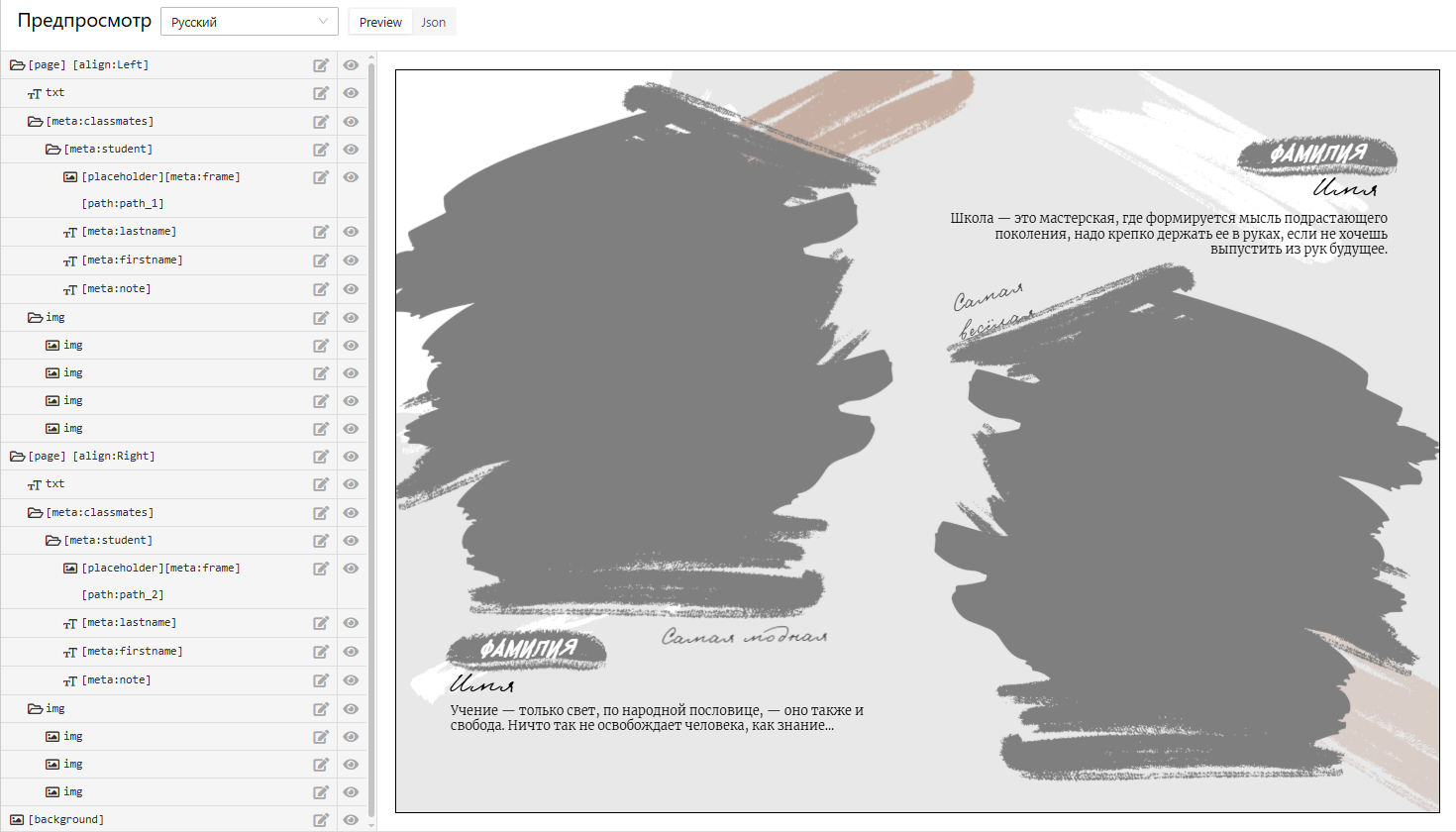
Фото в рамке с декором
- Для размещения фотографии необходимо:
- Создать группу с ключом
[placeholder]. - В группе создать замкнутый растровый слой с ключом
[mask]и прозрачностью по центру для отображения фотографии. - В группе создать растровый слой с двумя ключами
[content]и[path:pathName], гдеpathName– название контура. - Создать контур с имен�ем
pathNameи привязать к слою[content].
- Создать группу с ключом
- Фотография будет размещена в области
[path], заменит собой содержимое слоя[content]и отобразится с наложением[mask].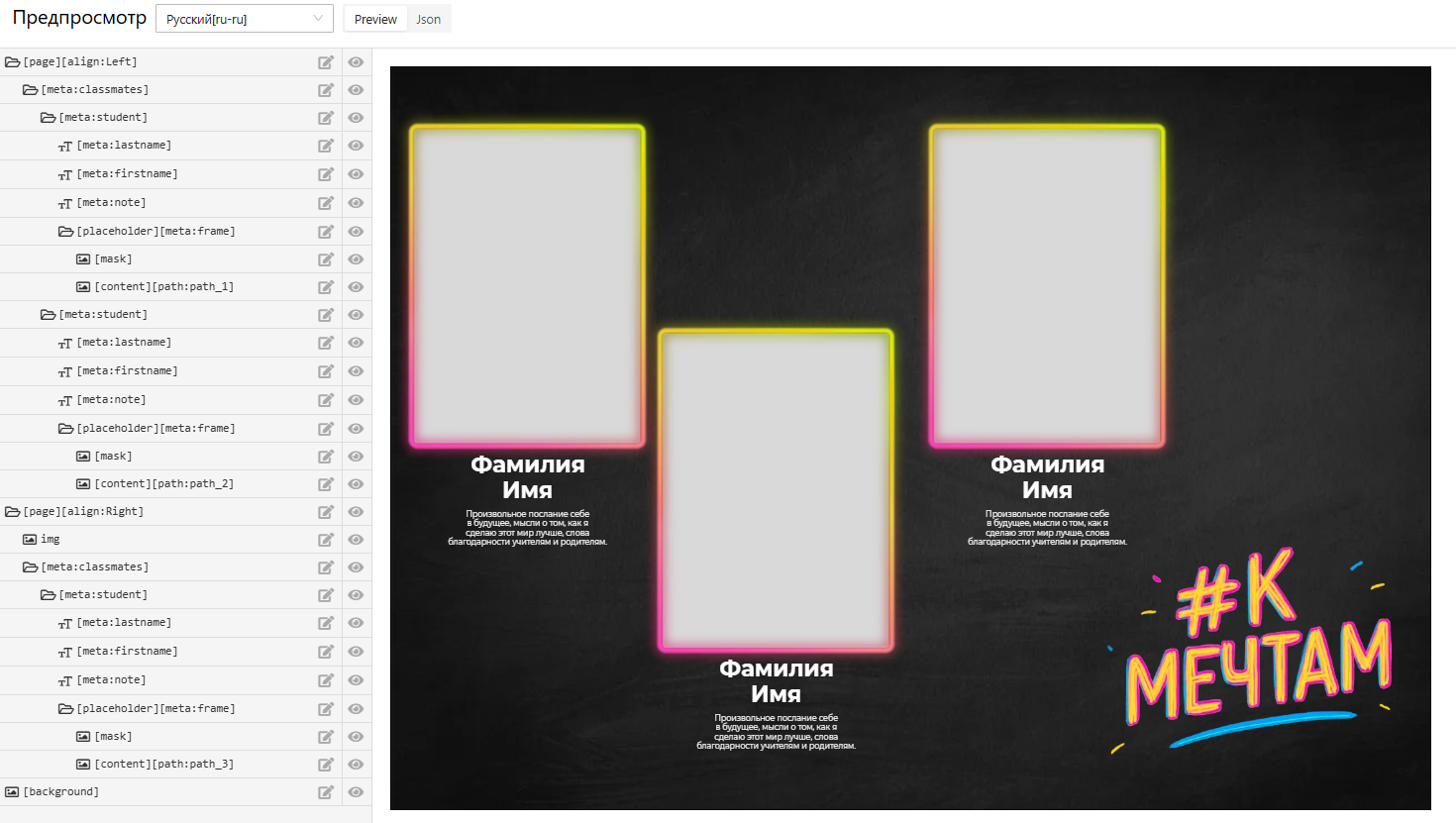
Фотоколлажи
- Для размещения коллажа из фотографий необходимо:
- Создать растровый слой с двумя ключами
[collage:n](n - количество фотографий в коллаже) и[path:pathName], гдеpathName– название контура. - Создать контур с именем pathName и привязать к слою
[collage:n].
- Создать растровый слой с двумя ключами
- Допустимо вместо
[collage:n]использовать ключ[collage], в этом случае в коллаже будет размещаться от 3 до 6 фотографий. Коллаж будет вписан в растровый слой и заменит собой его содержимое.
- Если в макете отсутствуют какие-либо рамки, то на нем автоматически будет размещен коллаж из 3-6 фотографий, который разместиться выше слоя
[background], но ниже всех остальных.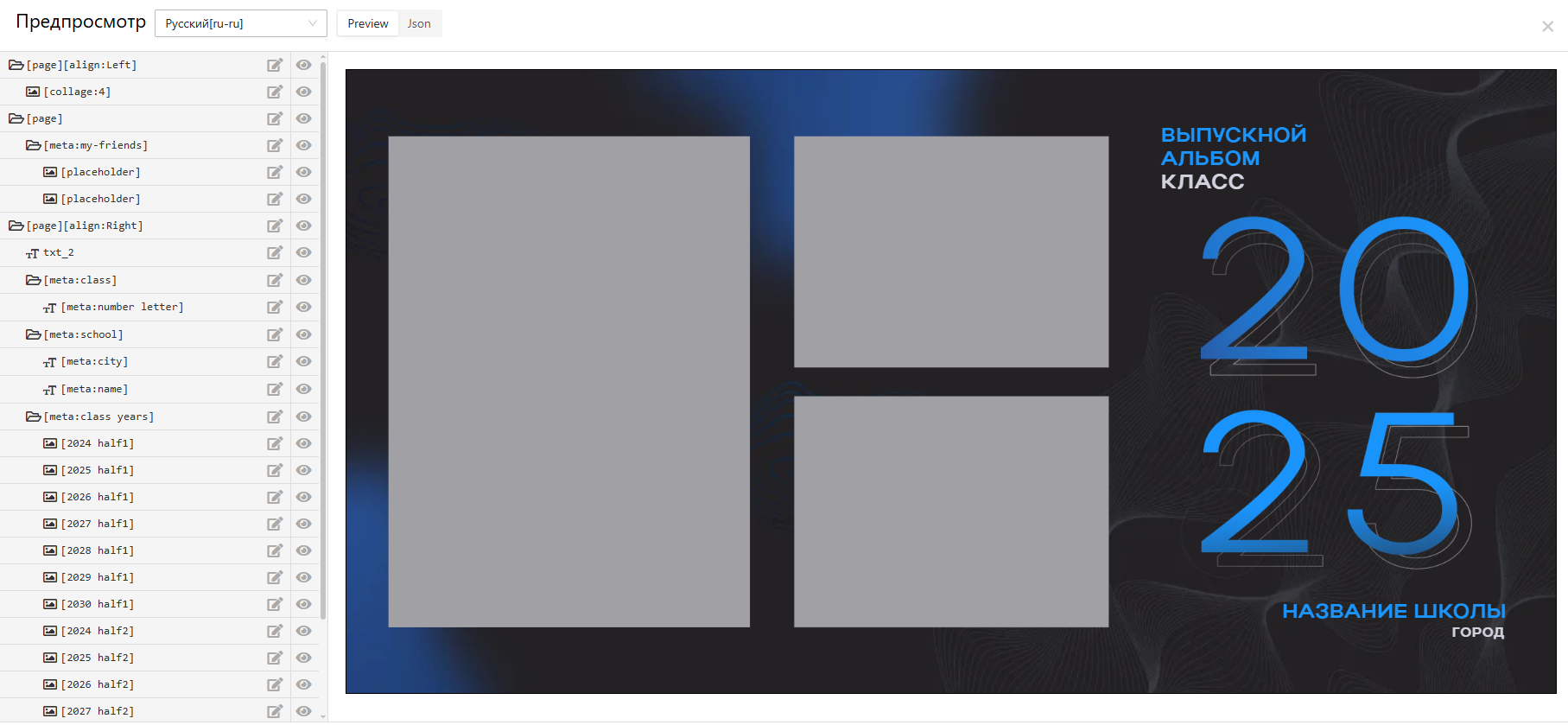
Специфика альбомов
- Т.к. технические требования к файлам для печати у различных типографий могу отличаться даже для близких или одинаковых форматов, мы разработали технологию адаптивного дизайна. Она позволяет подстраивать дизайн под любой формат книги следующим образом:
- Слой с названием
[background]заполняет весь разворот с областью загиба или подрезки. - Слои группы
[page][align:left]вписываются в левую половину разворота без загиба, зоны обрезки и корешка. - Слои группы
[page][align:right]размещаются в правой половине как в пункте выше.
- Слой с названием
Семантика для автоверстки
- Для автоматической верстки выпускных альбомо�в макет шаблона должен содержать в себе метаинформацию, по которой в дизайн будут подставляться реальные данные класса.
- Метаинформация в данном случае является набором ключей, которые необходимо использовать в названиях слоев или групп.
[meta:school]- группа, содержащая информацию о школе. В ней можно использовать слои со следующими ключами:[meta:name]- наименование учебного заведения;[meta:shortname]- сокращенное наименование учебного заведения;[meta:letter]- наименование учебного заведения без номера;[meta:number]- номер учебного заведения;[meta:city]- название города;[meta:photo]- фотография учебного заведения;[meta:note]- примечание учебного заведения.
[meta:class]- группа, содержащая информацию о классе. В ней можно использовать слои со следующими ключами:[meta:number]- номер класса (или название группы);[meta:letter]- буква класса;[meta:number letter]- буква и номер класса слитно;[meta:year]- год выпуска;[meta:year half1]- первые две цифры года выпуска;[meta:year half2]- вторые две цифры года выпуска;[meta:profile]- профиль класса (например, "физико-математический");[meta:photo]- групповая фотография класса;[meta:qr]- куар-код для скачивания программы оживающих фото;[meta:class qr-info]- группа, содержащая описание по использованию сервиса оживающих фото (не отображается, если QR-код не задан).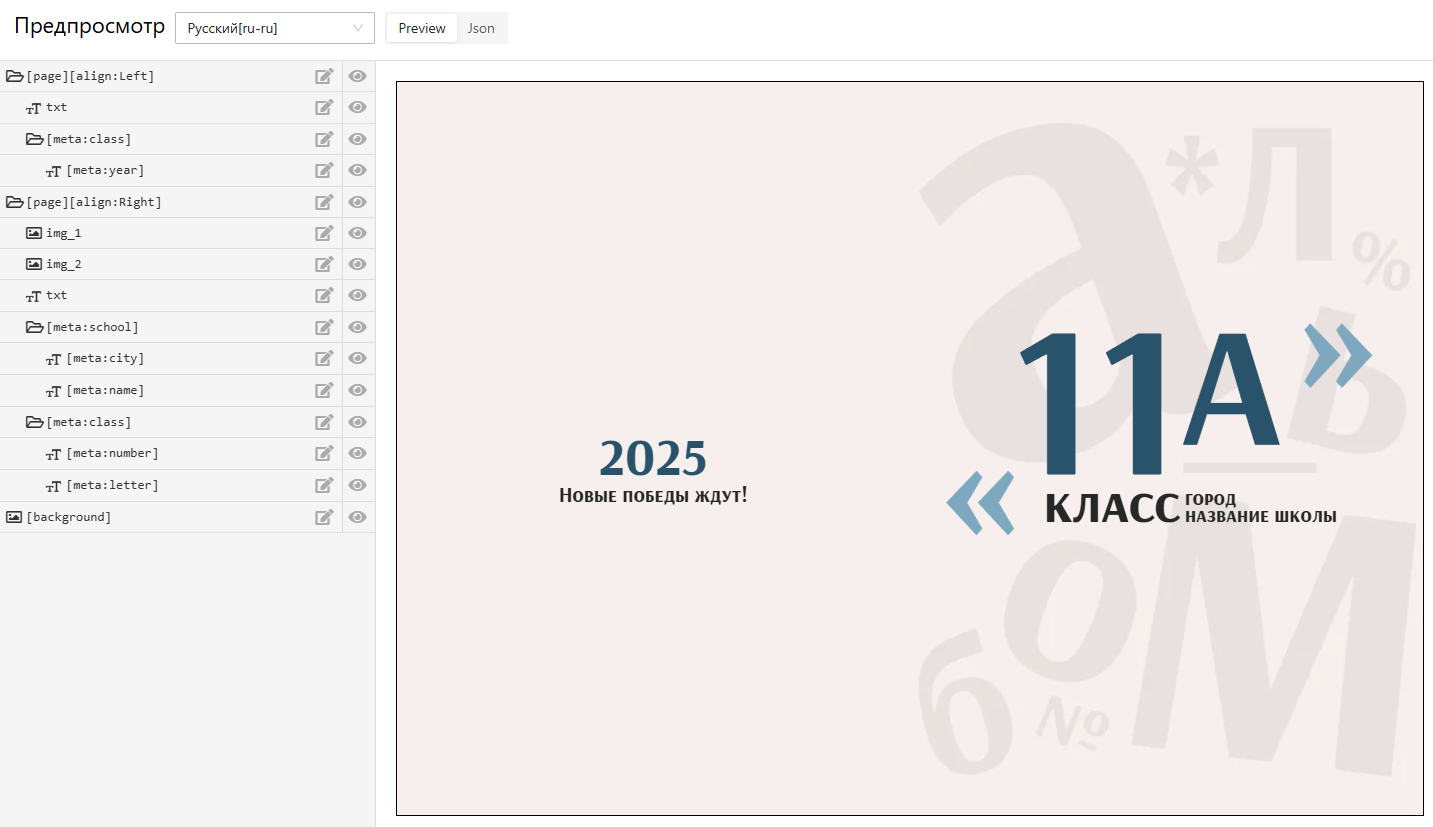
[meta:class years]- группа, содержащая информацию о годе выпуска в виде растровых изображений. В ней можно использовать слои со следующими ключами:[meta:year]- год выпуска, где year - год;[meta:year half1]- первые две цифры года выпуска, где year - год;[meta:year half2]- вторые две цифры года выпуска, где year - год.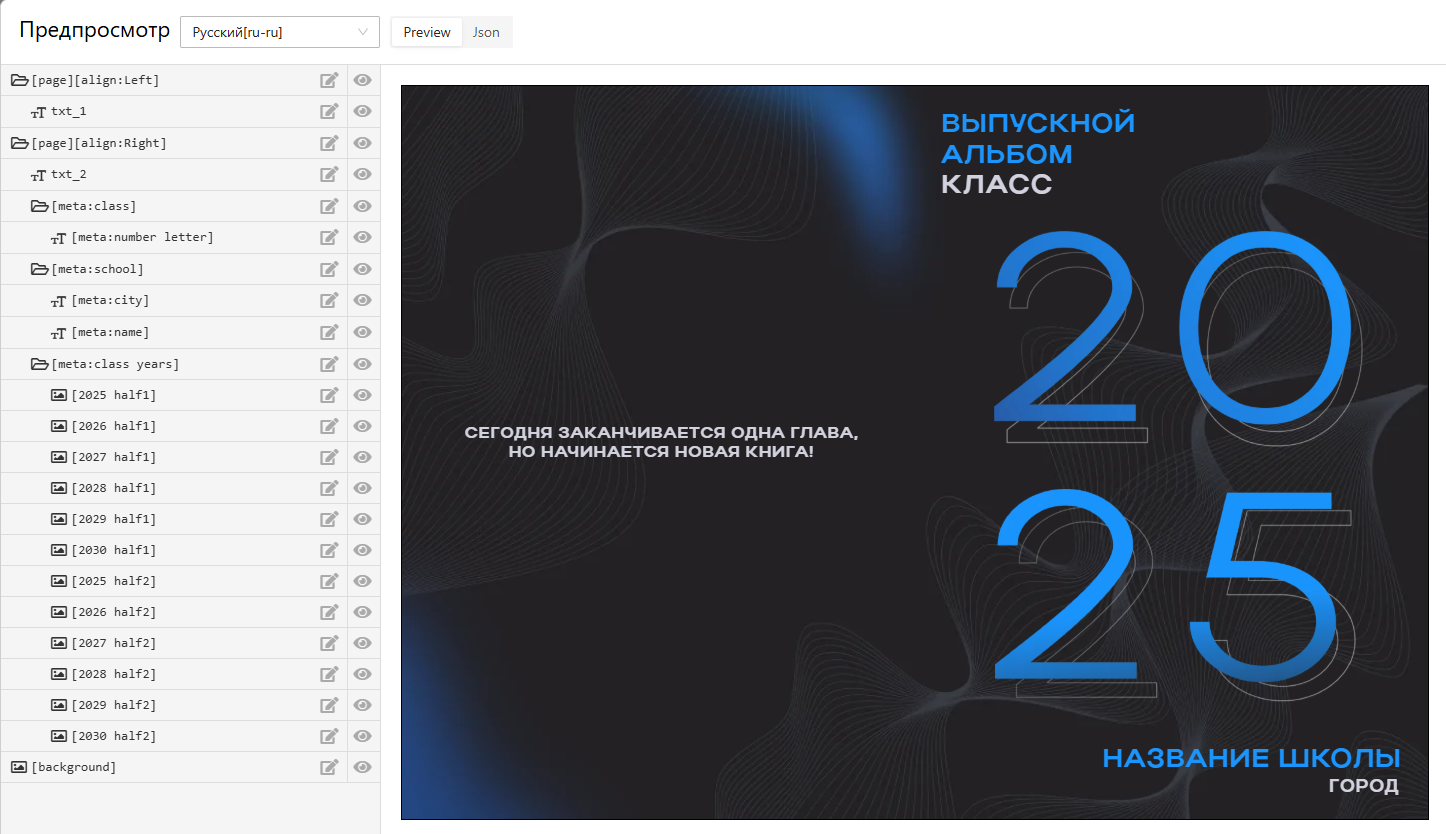
[meta:teacher] / [meta:curator]- группа, содержащая информацию об учителе / классном руководителе. В ней можно использовать слои со следующими ключами:[meta:firstname]- имя учителя;[meta:lastname]- фамилия учителя;[meta:middlename]- отчество учителя;[meta:firstname middlename]- имя и отчество учителя;[meta:note]- цитата учителя;[meta:post]- должность учителя;[meta:frame]- общий портрет;[meta:sign]- фотография подписи.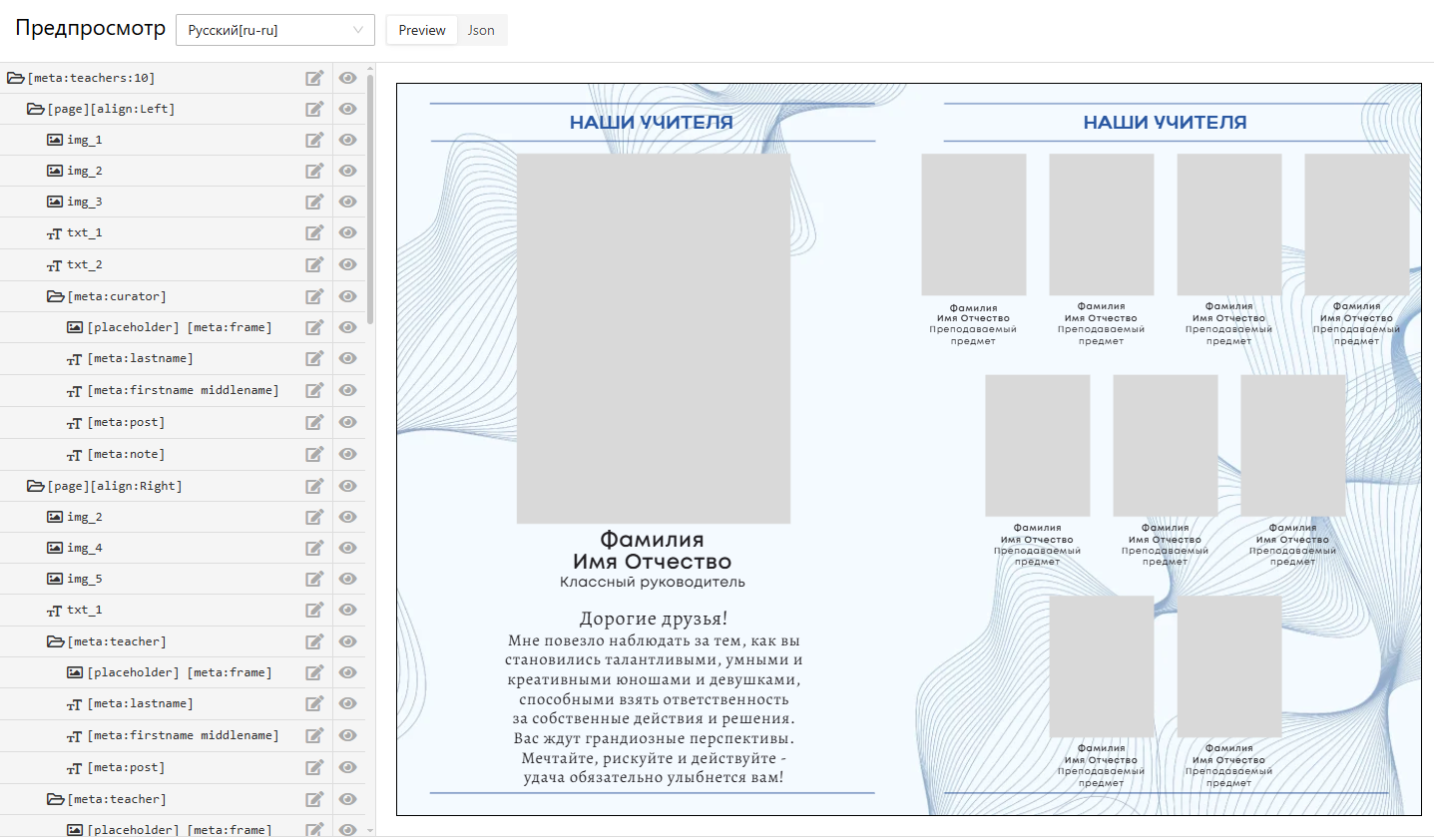
[meta:student]- группа, содержащая информацию об ученике. В ней можно использовать слои со следующими ключами:[meta:firstname]- имя ученика;[meta:lastname]- фамилия ученика;[meta:middlename]- отчество ученика;[meta:firstname lastname]- имя и фамилия ученика;[meta:note]- цитата ученика;[meta:frame]- общий портрет;[meta:personal]- персональный портрет;[meta:cover]- на обложку;[meta:cover without-bg bg-color:#FFFFFF]- фотография на обложку, у которой автоматически вырезается фон, а затем он заменяется на указанный цвет;[meta:frame without-bg bg-color:#FFFFFF]- фотография на общий портрет, у которой автоматически вырезается фон, а затем он заменяется на указанный цвет;[meta:sign content-color:#FFFFFF]- фотография подписи, где фон вырезается, а содержимое приводится к указаному цвету.
[meta:table-frames]- группа для единственного в дизайне разворота с виньетками, который содержит всех учеников.[meta:pages-frames]- группа для постраничного разворота с несколькими учениками, таких разворотов в дизайне используется несколько.[meta:classmates]- группа, содержащая информацию об учениках, т.е. все группы [meta:student] должны быть расположены именно в ней. Но, ученик, для которого создается альбом должен размещаться вне этой группы.[meta:students:n]- группа, содержащая слои дизайна разворота с виньетками учеников (все общие портреты), где n - количество учеников.[meta:teachers:n]- группа, содержащая слои дизайна разворота с виньетками учителей, где n - количество учителей.[meta:my-friends]- группа, содержащая репортажные фотографии.[meta:class photo]- общее фото класса.[meta:page]- номер страницы альбома.[meta:mark align:center]- параметр для выравнивания многострочного текста по вертикали. (П�ример - для цитаты [meta:note align:center]).